가끔 usb를 pc나 노트북 등에 꽂고 작업을 시작하려고 하는데 usb가 인식 안 될 때가 있죠. 이럴 때마다 다른 포트에도 넣어보고 안 되면 청소도 해보고 여러 가지 시도를 하다가 결국 원인도 모른 채 해결이 되거나 해결되지 않은 채로 방치하곤 하는데요.
이렇게 usb 인식이 안 될 때 1분 안에 진단하고 문제를 해결할 수 있도록 절차를 소개해드릴게요!
아래 방법을 순서대로 따라해보세요!

1. usb와 usb 포트 점검 단계
2. usb 연결은 되는데 usb 장치 인식 실패?
3. 올바른 usb 연결 해제 방법
usb와 usb 포트 점검 단계
다른 usb 포트 혹은 다른 기기 usb 포트에 연결하기
usb 연결이 안 되는 이유를 찾기 위해 가장 먼저 해야 하는 작업은 현재 꽂은 usb 포트가 문제인지 usb가 문제인지 찾는 거예요. 그러기 위해서 다른 usb 포트를 먼저 확인해줄 건데요. pc 기준으로 usb 포트는 약 8개 이상이 있는데 전면에 있는 usb 포트는 후면에 있는 usb 포트보다 쉽게 느슨해지고 망가지기 쉬워서 인식하지 못했을 가능성이 있어요.
후면에 위치한 usb 포트라고 반드시 안 망가지는 것도 아니기에 다른 전자기기 usb 포트에도 연결을 시도해보는 걸 권해드려요.
usb 단자 눌러주기
usb 연결이 안 되는 이유는 usb 포트에 있을 수도 있지만 usb 자체에 결함이 있을 수도 있어요. 실제로 많은 usb들이 단자가 휘었거나 눌려서 연결이 안 되는 곤하는데요. 이럴 때에는 원래 usb 모양과 최대한 비슷하게 단자를 눌러서 해결해주세요. 이후 문제가 해결되었다면 당연히 usb를 바꿔줘야 해요!
usb 청소하기
위에 2가지를 확인해 봤지만 문제 해결이 안 된다면 usb 자체에 먼지 때문에 연결이 안 되었을 가능성이 있는데요. 스마트폰도 충전기를 꽂아도 먼지나 이물질 때문에 충전이 안 되는 일이 있는 것처럼 usb도 단자나 포트에 먼지가 이물질이 있어서 연결에 문제가 생기는 경우가 있어요.
usb 청소는 스마트폰 충전 단자 청소할 때와 동일한 방법으로 진행되는데요. 단자 속이 파손되지 않도록 유의해주세요!
usb 연결은 되는데 usb 장치 인식 실패?
usb 절전 모드 해제
usb는 절전모드가 진행되는 기능이 있다는 점 알고 계신가요? usb 절전모드는 속성을 사용하지 않을 때 인식하지 않아야 하는 건데, 가끔 오류 때문에 항상 인식이 안 되는 경우가 있는데요. 이 경우를 확인하기 위해 절전 기능을 해제해 줄 거예요.
방법은 간단해요. pc 밑에 검색창에 [장치 관리자]를 검색해서 접속한 뒤 [범용 직렬 버스 컨트롤러] 화살표를 선택하면 아래 메뉴가 등장하는데요. 이 메뉴 중 [usb root hub]를 더블 클릭해서 속성 창을 열어준 뒤 가장 위에 메뉴 탭 중 [전원 관리]로 이동해주세요.
마지막으로 [전원을 절약하기 위해 컴퓨터가 이 장치를 끌 수 있음]을 비활성화해주면 완료되는데요. 이 작업을 [usb root hub]이나 [usb 루트 허브]가 쓰여 있는 메뉴에 전부 진행해주면 돼요.
[usb 장치 인식 실패]가 나타난다면..? usb 드라이버 재설치
usb를 연결했는데 연결이 되었음에도 usb 장치 인식 실패라는 문구와 함께 usb 내부 파일을 확인할 수 없는 때가 있어요. 이럴 때에는 usb 드라이버를 재설치해야 하는데요. 방법은 엄청 간단해요. 우선 위에 방법과 동일하게 pc화면 아래에 검색창에 [장치 관리자]를 검색해 [범용 직렬 버스 컨트롤러] 메뉴를 확인해주세요.
여기서 [usb root hub]이나 [usb 루트 허브]가 쓰여 있는 메뉴들을 모두 제거해줄 건데요. 메뉴를 하나하나 우클릭해서 [디바이스 제거]를 선택해주세요. 그리고 기기를 재부팅하면 pc가 스스로 usb 드라이버를 재설치해주고 문제는 해결이 되죠!
올바른 usb 연결 해제 방법
이런 usb 연결 오류는 usb 내부적인 문제일 수도 있고, 외부적인 문제일 수도 있지만 기본적으로 usb를 오래 사용하기 위해서는 반드시 해야 하는 게 있는데요. 바로 올바른 방법으로 [usb 연결 해제]를 하는 거예요. 방법도 간단하고 2초면 할 수 있는 작업인데요.
windows os 기준으로 작업표시줄 우측에 usb 모양에 우클릭을 하고 [ㅁㅁ usb 드라이버 제거]를 선택하고 usb를 제거해주면 끝이에요!

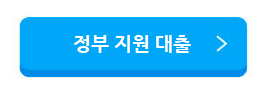




댓글